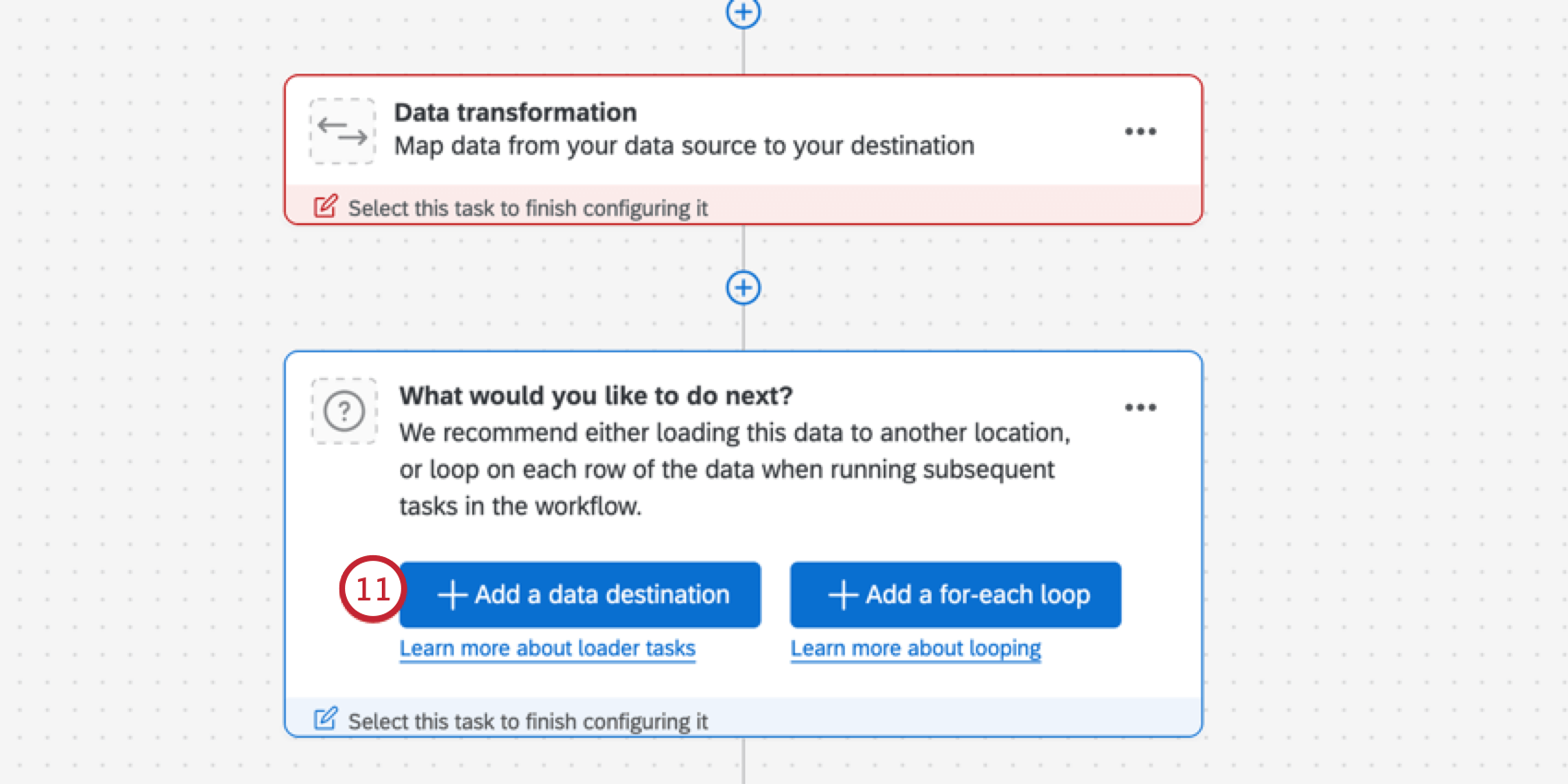Extraer datos de la Tarea de servicio de archivos de Qualtrics
Acerca de la extracción de datos del servicio de archivos Qualtrics
El servicio de archivos de Qualtrics es una API de almacenamiento de archivos segura y aislada donde puedes cargar archivos. Usando flujos de trabajo, puede procesar datos que haya almacenado en el servicio de archivos de Qualtrics para usarlos en otras partes de Qualtrics. Por ejemplo, puede almacenar contactos de la empresa en el Servicio de archivos de Qualtrics y luego importarlos periódicamente a su directorio.
Conexión al servicio de archivos Qualtrics
El servicio de archivos de Qualtrics (QFS) es una API de almacenamiento de archivos segura que le permite cargar archivos para que esta automatización los importe.
Para utilizar el QFS, cargue un archivo a un punto final HTTPS, que se proporcionará en un cuadro gris (que se muestra a continuación), como datos de formulario multiparte.
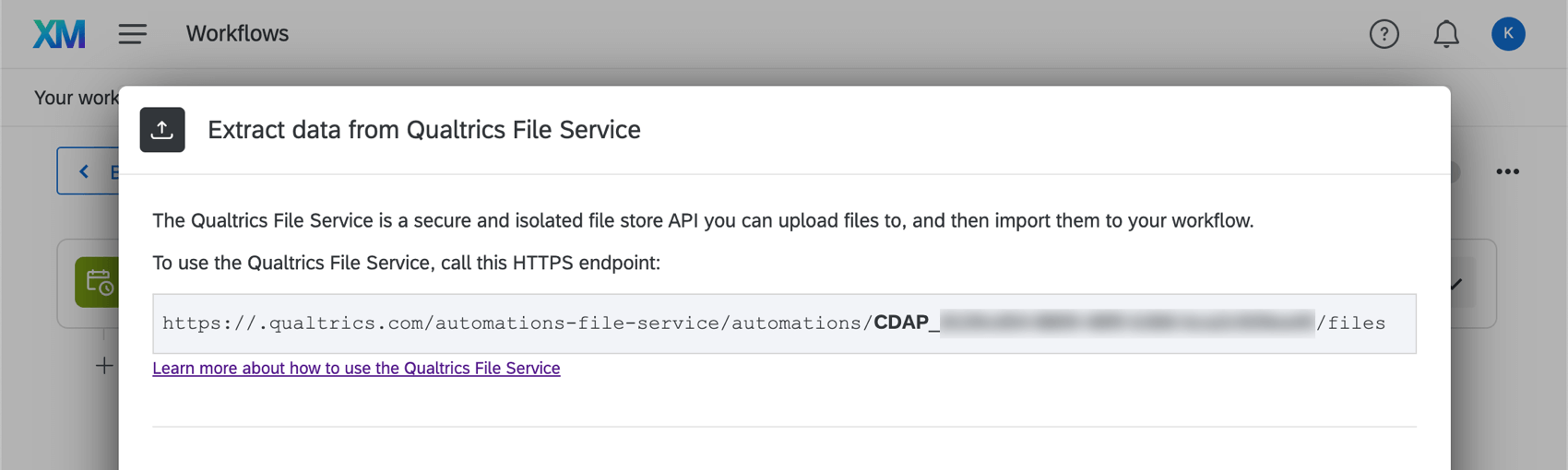
Cuando se programa la ejecución de la automatización, procesará todos los archivos que aún no hayan sido procesados por la automatización, incluidos los recién cargados.
Para utilizar el servicio de archivos Qualtrics , deberá llamar al punto final HTTPS proporcionado. Si el archivo se genera desde el sistema, deberá proporcionar la Documentación de la API y el siguiente ejemplo de implementación para su equipo de TI o Ingeniería de software para integrarlo con nuestro servicio.
Ejemplo: Este ejemplo está en formato cURL. Ver el Descripción general de la API Página de soporte sobre cómo generar un token de API.
Para usuarios de Mac y Unix:
curl -X POST -H "X- API-TOKEN: [SU TOKEN DE API]" \
-F ' txt' \
qualtrics
Para usuarios de Windows:
curl -X POST -H "X- API-TOKEN: [SU TOKEN DE API]" ^
-F "txt" ^
qualtrics
Ejemplo: Este es un ejemplo de solicitud. Ver el Descripción general de la API Página de soporte sobre cómo generar un token de API.
PUBLICACIÓN qualtrics HTTP/1.1
Tipo de contenido: multipart/form-data
X- API-TOKEN: [SU TOKEN DE API]
-----------------------------
Disposición del contenido: datos del formulario; nombre="archivo_de_archivo"; nombre_de_archivo="txt"
Tipo de contenido: texto sin formato
[DATOS DEL ARCHIVO]
-----------------------------Administrar manualmente los archivos cargados con API
También puede administrar manualmente los archivos cargados utilizando la API de Qualtrics . Los siguientes enlaces explican cómo interactuar con la API del servicio de archivos de Qualtrics :
- Lista todos los archivos cargados para esta automatización.
- Sube un archivo para que lo utilice esta automatización.
- Obtener los metadatos asociados a un archivo.
- Obtener el contenido de un archivo.
- Eliminar un archivo.
A veces, estas llamadas API solicitarán un automationId. Qualtrics le proporcionará esta información, con el formato AU_XXXXX.
Antes de empezar
Antes de comenzar a extraer datos del servicio de archivos Qualtrics , tenga en cuenta las siguientes consideraciones:
- ¿Qué quieres hacer con tus datos? Echa un vistazo a la Tareas de carga disponibles para obtener una lista de opciones.
- ¿Sus archivos se ajustan a un formato consistente? Por ejemplo, los archivos que desea importar en el mismo flujo de trabajo deben tener los mismos encabezados/columnas/campos, incluso si los valores difieren.
Ejemplo: Configura un flujo de trabajo para cargar periódicamente contactos desde el Servicio de archivos de Qualtrics al XM Directory. Cada archivo tiene columnas para Firstname, Lastname, Correo electrónico, Teléfono, ID único y Ubicación.
Configuración de una Tarea de extracción de datos del servicio de archivos de Qualtrics
- Crear un flujo de trabajo ETL.
- Seleccionar Fuente de datos (extractor ETL ).

- Seleccionar Extraer datos del servicio de archivos de Qualtrics.
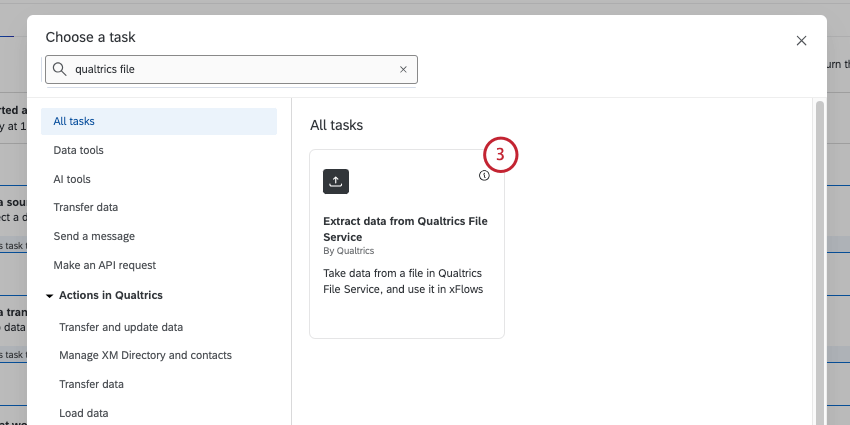
- Asegúrese de que sus archivos se carguen en el Servicio de archivos de Qualtrics utilizando el punto final HTTPS único que se muestra aquí. Para obtener más información, consulte Servicio de archivos Qualtrics.
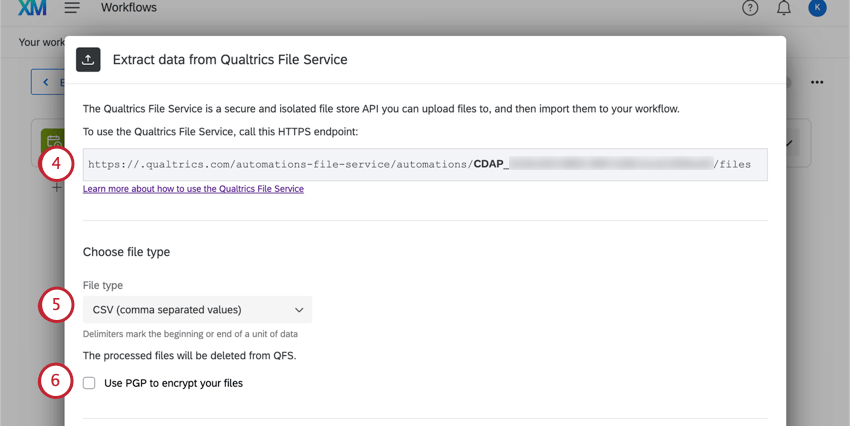
- Elige una tipo de archivo:
- CSV (valores separados por comas)
- TSV (valores separados por tabuladores)
- Delimitador personalizado: Esta opción está disponible si utiliza un delimitador distinto de tabulaciones o comas en su archivo. Introduzca el carácter que utiliza en el campo provisto. (P.ej, ; o | ).
- Si lo desea, seleccione Utilice PGP para cifrar sus archivos. Para obtener más información sobre este medio adicional de cifrado y protección de datos, consulte Cifrado PGP.
- Decide si quieres Utilice una validación estricta, que rechazará automáticamente los archivos extraídos si tienen ciertos problemas de formato. Lea el mensaje en la tarea para obtener más información sobre qué archivos serán rechazados. Si lo desea, habilite Omitir filas mal formadas para cargar su archivo y excluir cualquier fila con problemas de formato.
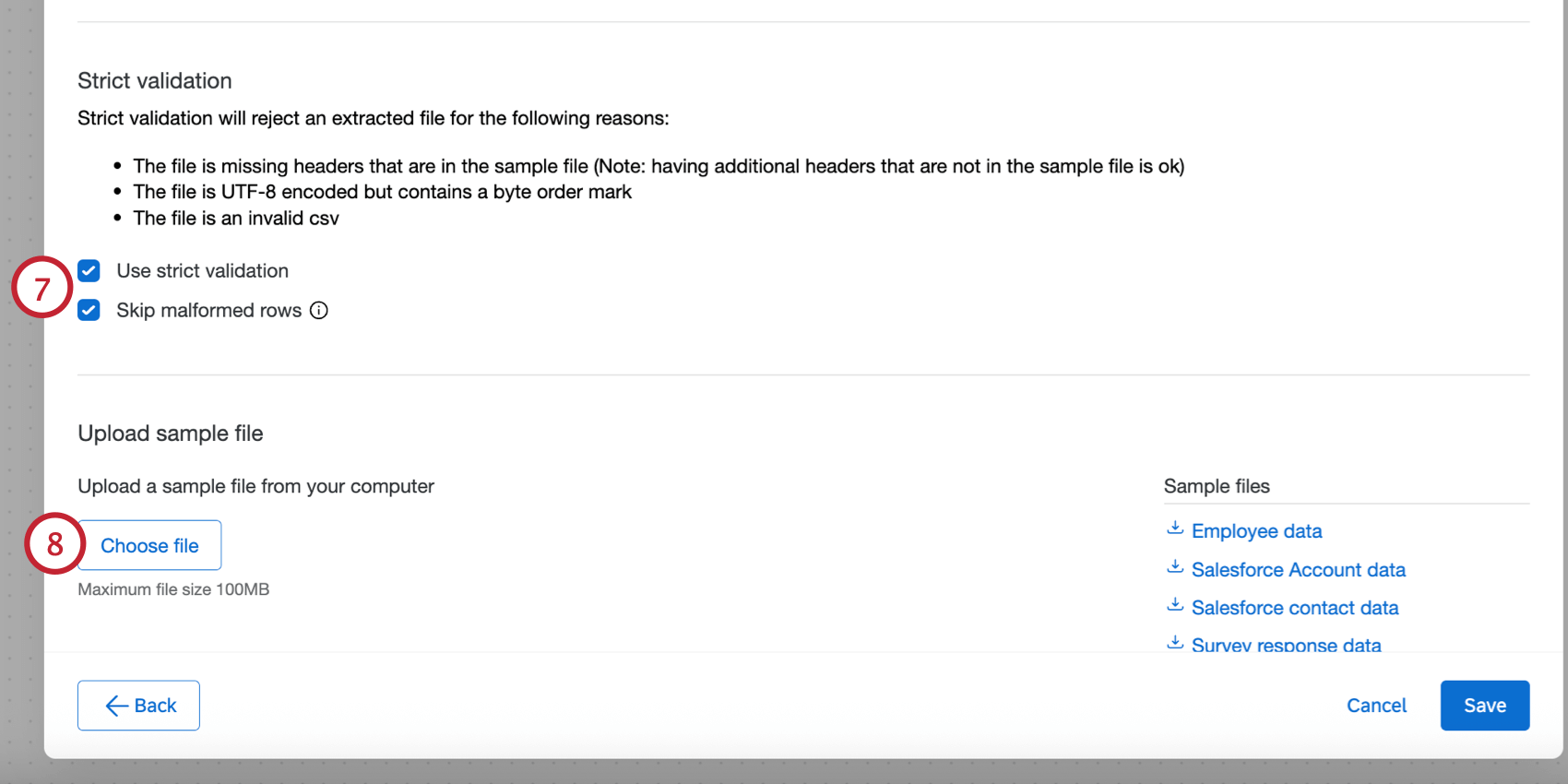
- Bajo Subir archivo de muestra, agregue un archivo de muestra que tenga los mismos encabezados que los archivos que se procesarán cada vez que se ejecute el flujo de trabajo . Hacer clic Seleccione archivo para cargar el archivo desde tu computadora.
Consejo Q: Si lo desea, puede descargar los archivos de muestra en la tarea o descargar los archivos en el Sección de archivos de ejemplo. El único formato de codificación de archivos admitido es UTF-8. Algunos programas de hojas de cálculo guardan los archivos como Unicode UTF-8, que es diferente de UTF-8, en caso de que aparezcan errores inesperados. Asegúrese de exportar en formato UTF-8 y no Unicode UTF-8. Ver Problemas con la carga de archivos CSV y TSV para obtener más pasos de solución de problemas.
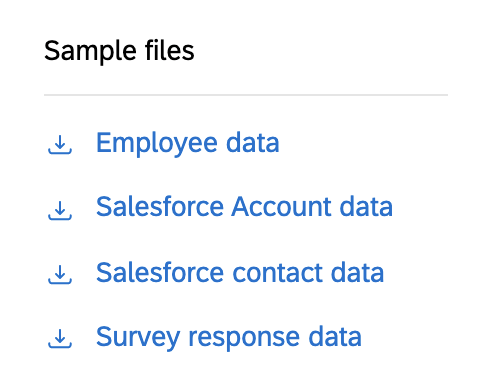
- Verificar campos en el archivo. La tabla mostrará los encabezados de las columnas (que representan los campos individuales) y sus valores para las dos primeras filas de datos.
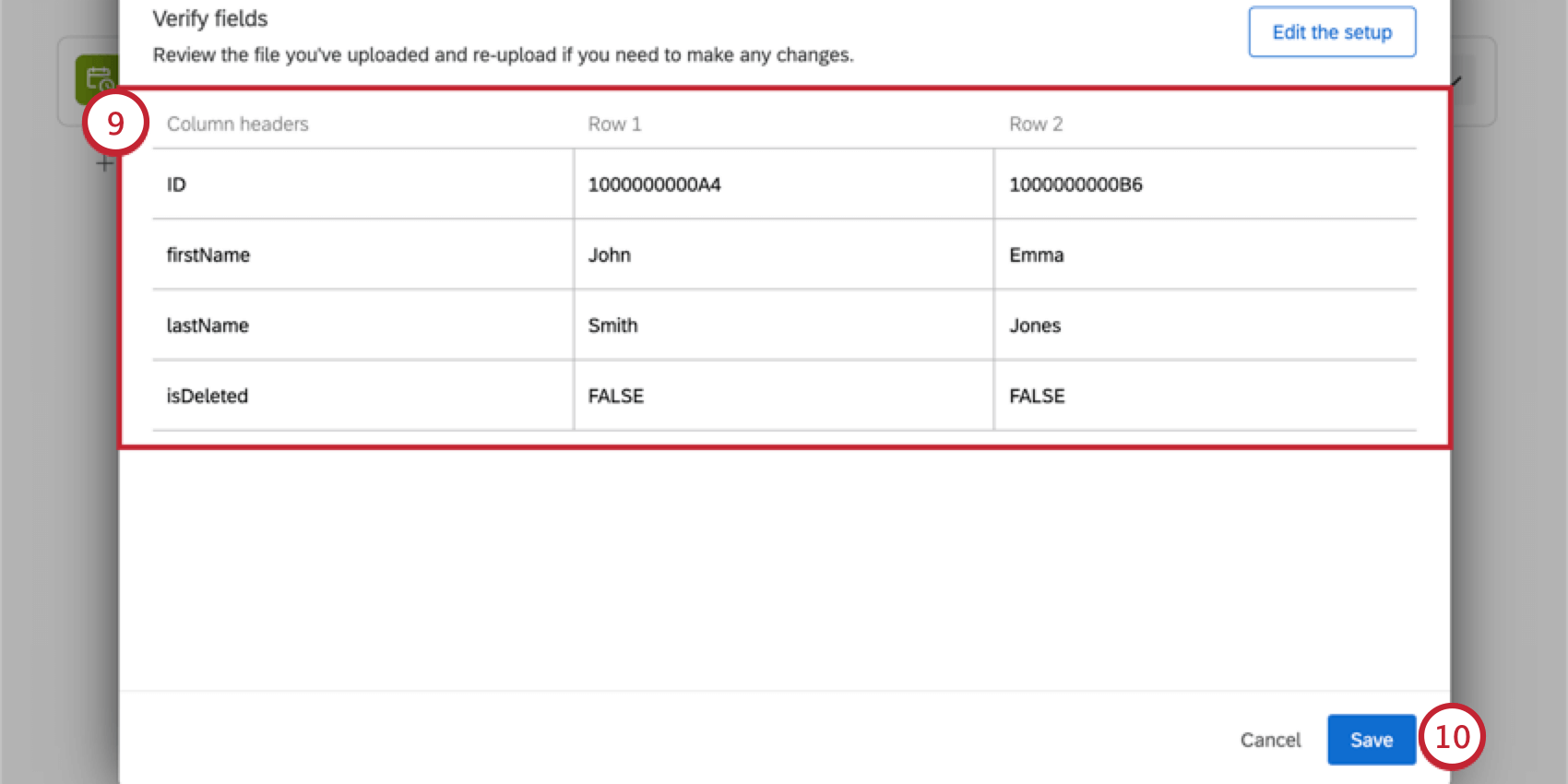 Consejo Q: Si desea cargar un archivo diferente o realizar otros cambios, haga clic en Editar la configuración.
Consejo Q: Si desea cargar un archivo diferente o realizar otros cambios, haga clic en Editar la configuración. - Cuando haya terminado, haga clic en Ahorrar .
- Termine de construir su flujo de trabajo ETL. Cuando eliges una tarea de carga, estás decidiendo el destino de los datos que extrajiste. Ver Tareas de carga disponibles para obtener una lista de opciones.